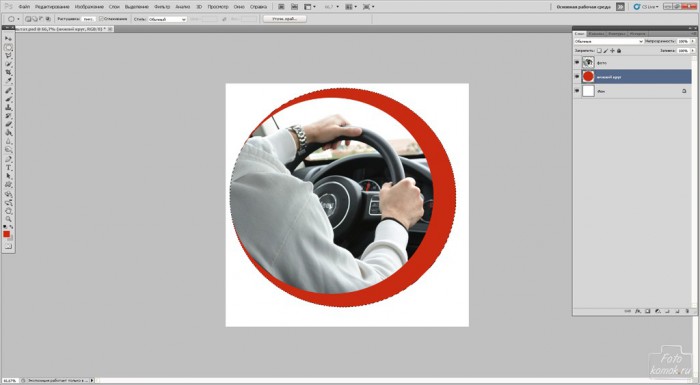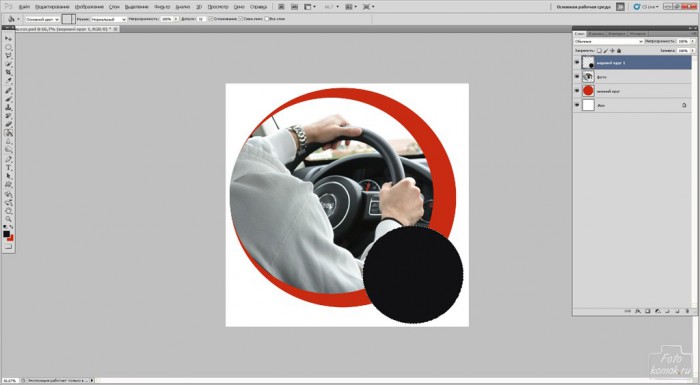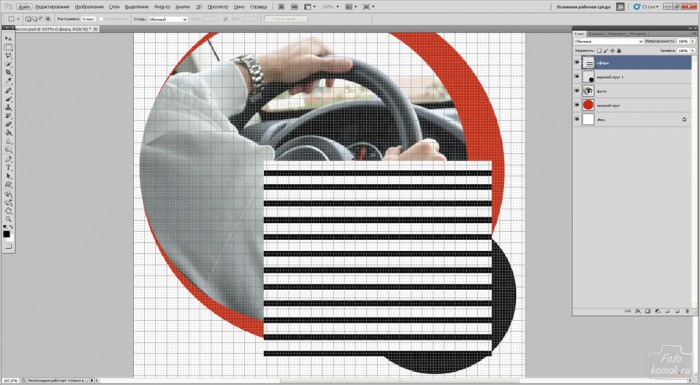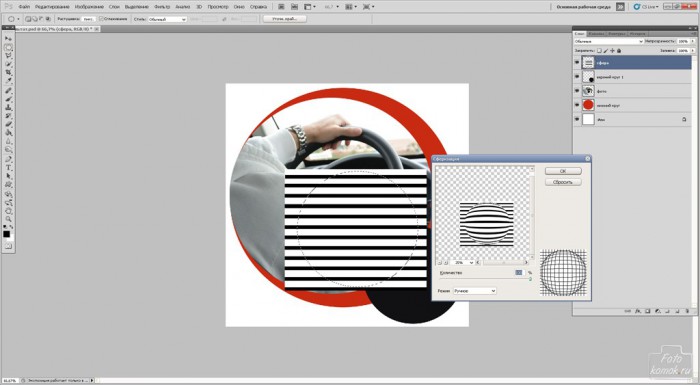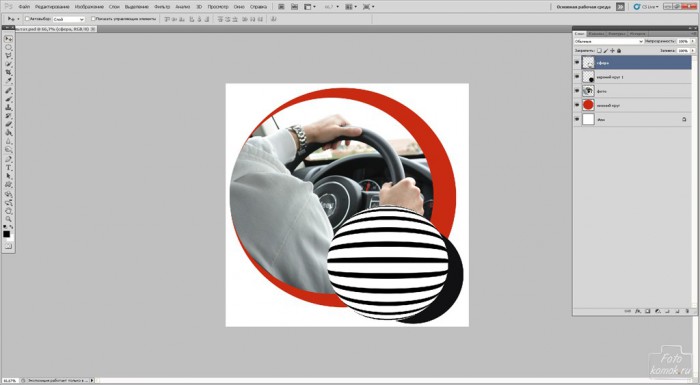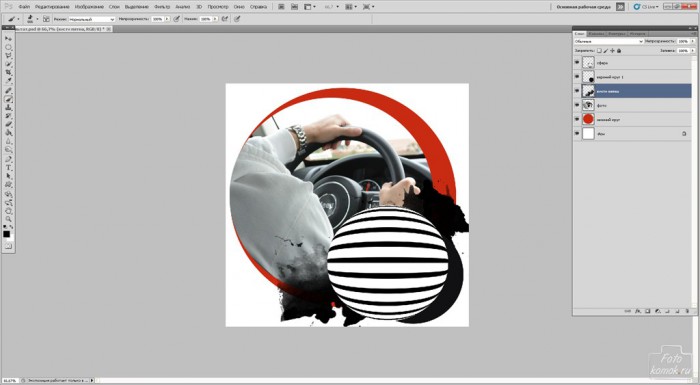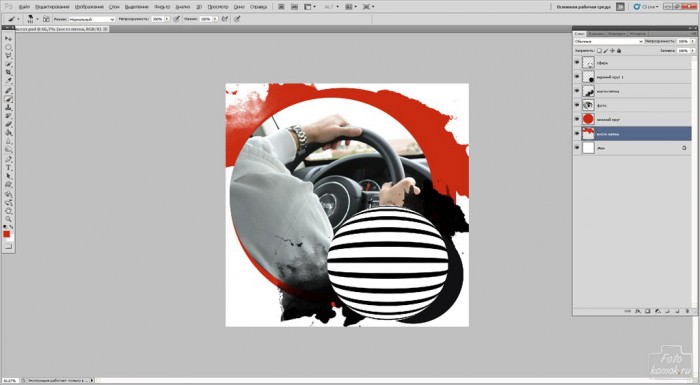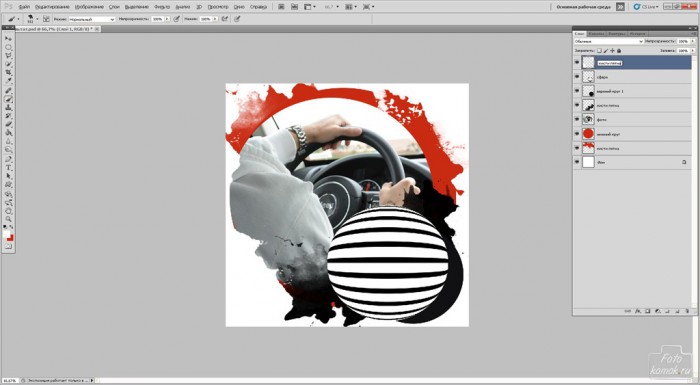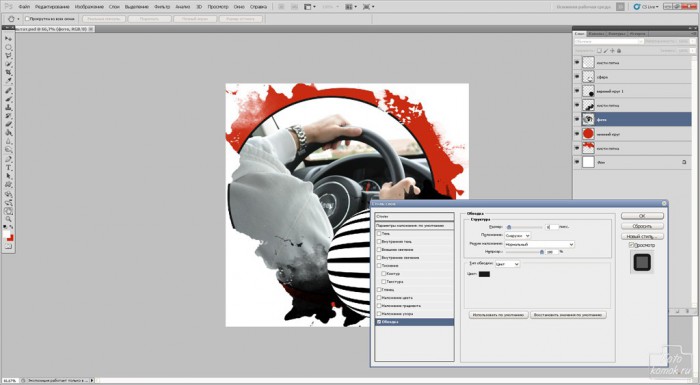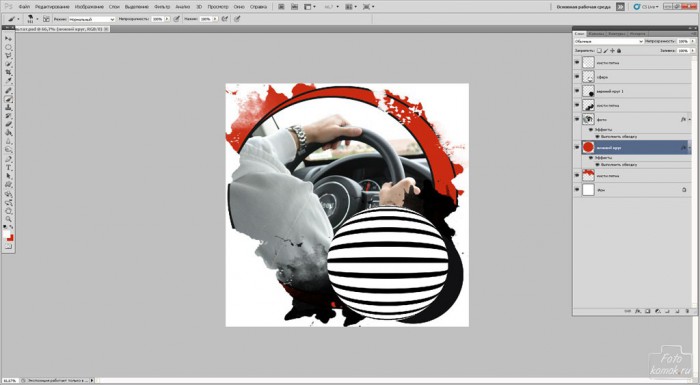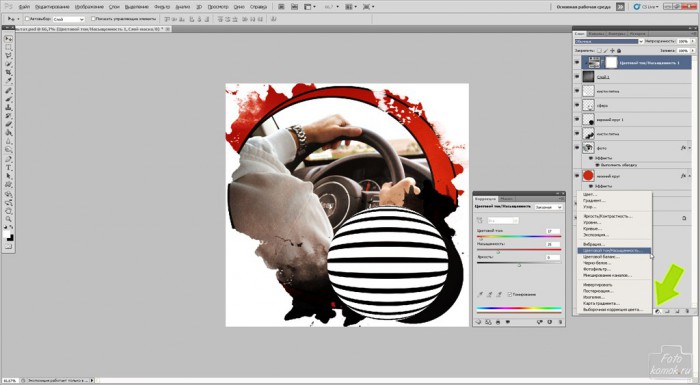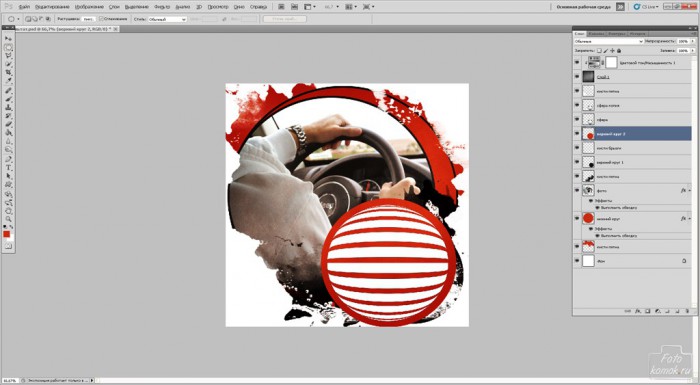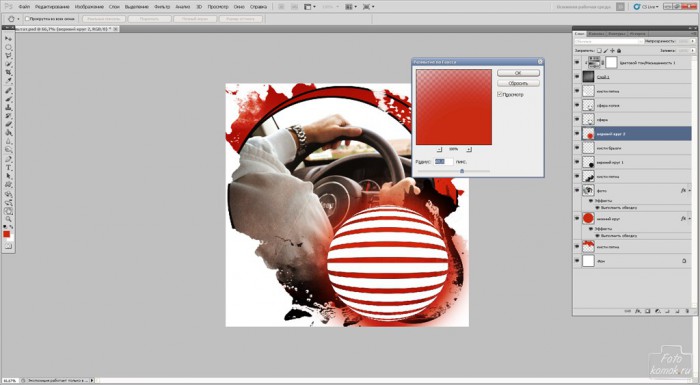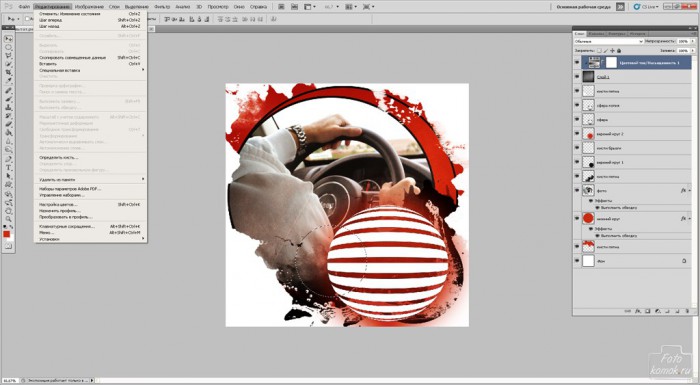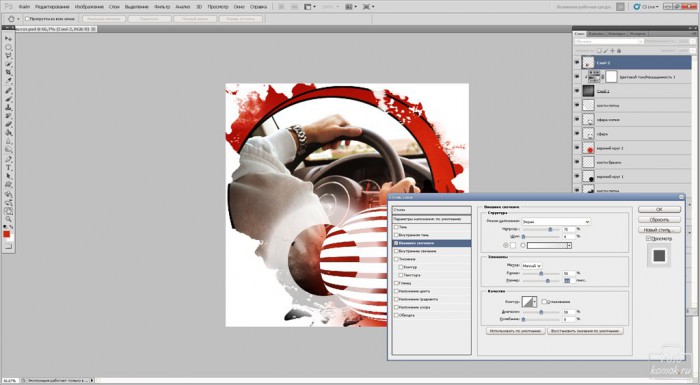Предлагаем вам сделать коллаж в немного фантастическом стиле с применением фигуры сфера. Делается она просто, но до этого момента подготовим основные слои.
Создаем новый файл размером 1000*1000 пикселей. «Овальной областью» выделяем большой круг и заливаем его красным цветом. Открываем изображение человека (пример) и «Овальной областью» выделяем часть, копируем и вставляем в коллаж.
Создаем новый слой и в нем создаем черный круг.
Создаем новый слой и «Прямоугольной областью» выделяем квадрат, заливаем черным цветом и вырезаем в нем тонкие полосы. Для удобства во вкладке «Просмотр» нажимаем на «Вспомогательные элементы», «Показать» – «Сетку».
В слое с полосами «Овальной областью» выделяем круг. Заходим во вкладку «Фильтр» – «Искажение» – «Сферизация».
Получаем сферу.
Под слоем с черным кругом создаем новый слой и в нем кистями черного цвета рисуем абстракцию.
Создаем под слоем с красным кругом новый слой и в нем кистями красного цвета рисуем абстракцию.
Создаем поверх всех слоев новый слой и в нем кистями белого цвета рисуем абстракцию.
Для слоев с кругами вызываем «Параметра наложения»: вкладка «Слои» – «Стиль слоя» – «Параметры наложения».
В диалоговом окошке устанавливаем галочку в параметре «Обводка». Задаем обводке черный цвет и ширину.
Накладываем поверх всех слоев текстуру. Изменяем этому слою режим наложения на «Перекрытие». Для слоя с текстурой делаем корректирующий слой «»Цветовой тон/Насыщенность». Устанавливаем в нем галочку возле параметра «Тонирование». Делаем корректирующий слой обтравочной маской: удерживая нажатой клавишу Alt, нажимаем левой кнопкой мыши между данными слоями.
Под слоем со сферой создаем новый слой и в нем кистями брызги белого цвета рисуем брызги. Создаем новый слой над слоем с брызгами и в нем «Овальной областью» ставим пятно красного цвета.
Дорабатываем сферу.
Фигура сфера сама по себе интересна, но её можно сделать полупрозрачной. Для этого выполняем следующие действия.
Делаем копию слоя со сферой.
Нижнему слою со сферой меняем режим наложения на «Вычитание», верхнему на «Разница».
Для этого слоя заходим во вкладку «Фильтр» – «Размытие» – «Размытие по Гауссу». Снижаем непрозрачность до 77%.
Становимся на верхний слой и «Овальной областью» выделяем небольшую окружность, чтобы она захватывала сферу. Заходим во вкладку «Редактирование» – «Скопировать совмещенные данные» – «Вставить».
Для полученного элемента вызываем «Параметры наложения» и настраиваем в диалоговом окошке параметр «Внешнее свечение».
Получаем такой коллаж.